
We behandelen hier al de stappen over hoe u wijzerplaten toevoegen en installeren naar het populaire Amazfit Pace.Deze keer zijn we op de volgende betaalbare en populaire smartwatch van Amazfit, de lichtgewicht sportieve Amazfit BIP smartwatch. In tegenstelling tot de Amazfit Pace, waar het toevoegen van wijzerplaten gewoon een kwestie is van het vinden van een bepaalde map en het is gewoon een kwestie van slepen en neerzetten, is het in de Amazfit BIP iets vervelender.
Hier laten we u het stapsgewijze proces zien op:hoe u een aangepaste wijzerplaat toevoegt aan Amazfit BIP smartwatch, op dit moment zijn er verschillende manieren om een wijzerplaat toe te voegen aan uw Amazfit BIP. Sommige zijn ingewikkeld, andere zijn enigszins beheersbaar met behulp van een app. Hier pakken we de gemakkelijkste manier aan om een wijzerplaat aan uw BIP toe te voegen. Er zijn andere manieren, maar tot nu toe werkt deze voor ons. Bekijk onze stapsgewijze zelfstudie over hoe u voeg en installeer een aangepaste wijzerplaat aan uw Amazfit BIP smartwatch.
Houd er rekening mee dat deze stappen niet volledig zijnbewijs, het kan wel of niet werken in uw systeem. Lees de instructies dus zorgvuldig door en doe het op eigen risico, wees voorzichtig, want je zou je Amazfit BIP kunnen blokkeren.
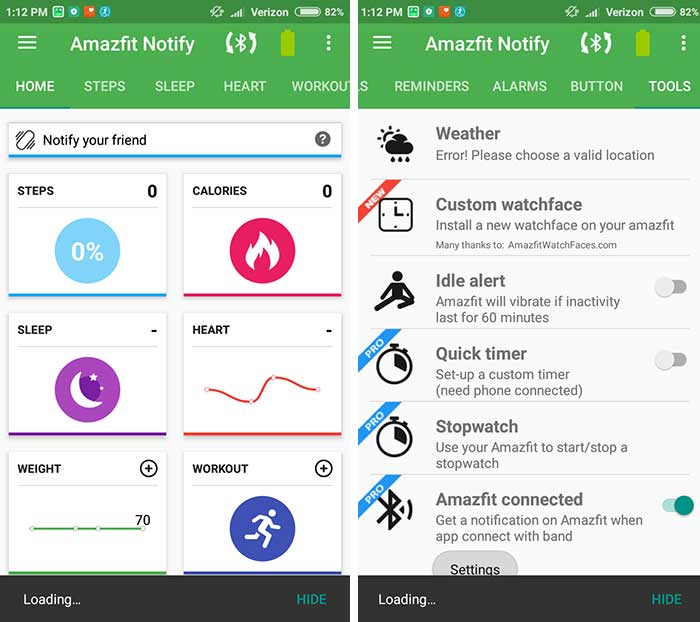
A. In ons geval hebben we de populaire Melden en Fitness Amazfit-app beschikbaar in Android-versie, het is ook eenondersteuningsapp voor Mi Dong Cor en Arc. De support-app is beschikbaar voor Android, we hebben nog niet gecontroleerd of de app ook beschikbaar is voor iOS en ander platform.
De huidige versie op het moment van schrijven is 4.28.15, met de optie om te upgraden naar de PRO-versie om meer functies voor uw Amazfit BIP te krijgen.
B.Als je de Notify en Fitness Amazfit-app al hebt gedownload, probeer deze dan te koppelen met je Amazfit BIP, je moet ook je Xiaomi Mi Fit-app verbinden met je apparaat om perfect te werken. (wanneer je je Notify verbindt met je BIP, maakt deze automatisch verbinding /zoek het naar BIP).
Menu's in de Amazfit Notify en Fitness omvatten;Thuis, Stap, Slaap, Hartslag enz. Maar waar we naar op zoek zijn, is het menu "Extra", de plaats waar we de wijzerplaten kunnen downloaden met dank aan Amazfitwatchfaces.com. Controleer eerst of uw firmware compatibel is of de nieuwste versie voordat u enkele voorbeelden van wijzerplaten downloadt.
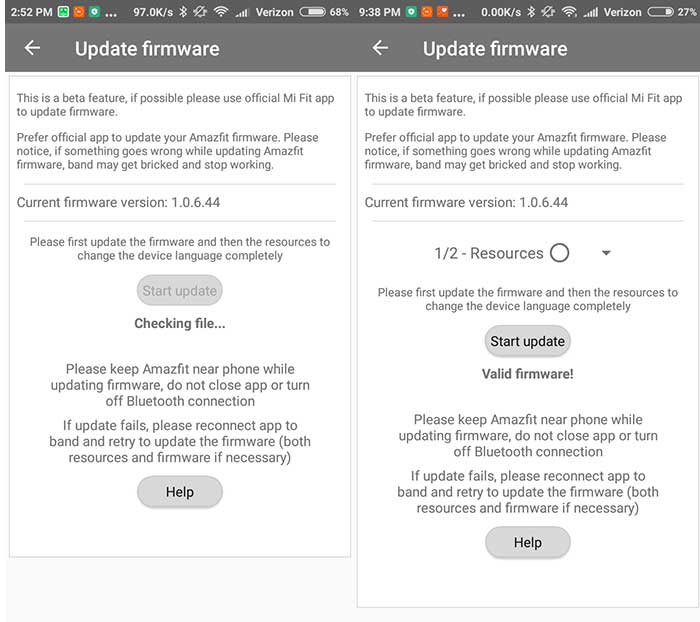
C.Nadat u uw firmware hebt bijgewerkt naar een compatibele versie, is het tijd om uw wijzerplaten te downloaden en bij te werken. Eenmaal gedownload, duwt de app deze automatisch naar uw BIP of, zo niet, tikt u gewoon op de firmware-updateknop in het menu, wacht en controleer uw smartwatch terwijl deze de lijst met uw wijzerplaten bijwerkt.
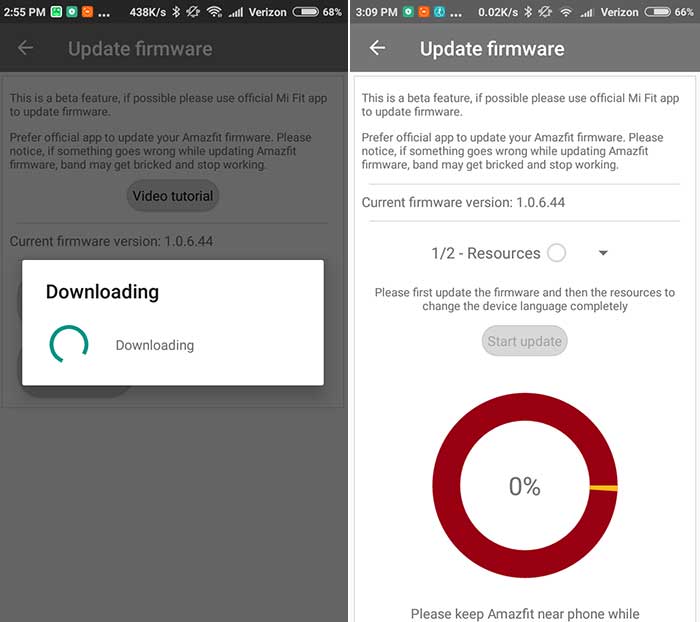
D.Je kunt de wijzerplaat ook handmatig laden, ga gewoon naar het menu Tools (nog steeds op de Notify and Fitness Amazfit) ga naar de "Update Firmware" en selecteer de Custom Firmware (knopmenu), je wordt gevraagd met een bestandsverkenner, blader gewoon en selecteer de locatie van uw downloadwijzerplaten.
E. De app valideert of de firmware geldig is, als deze is geslaagd, tikt u op de knop "Update starten" om de wijzerplaat naar uw Amazfit BIP te laden.
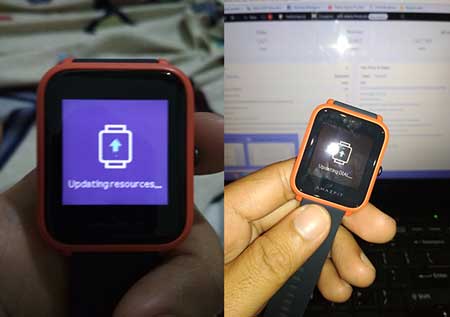
De bovenstaande stappen zijn slechts een van de vele manieren om:update of voeg een aangepaste wijzerplaat toe aan uw Amazfit BIP. Er is er nog een die de Gadgetbridge-app gebruikt, we zullen deze aanpakken in onze volgende iteratie van Amazfit BIP-tips en -trucs.

![[Download] Fitbit Charge 2 Gebruikershandleiding, tips en trucs](/images/Resources/Download-Fitbit-Charge-2-User-Manual-Tips-and-Tricks_2915.jpg)



![Hoe een aangepaste wijzerplaat voor Mi Band 4 te installeren [Tutorial]](/images/Resources/How-to-Install-Custom-Watch-Face-for-Mi-Band-4-Tutorial_1445.jpg)


![[Deal] Xiaomi Mi Band 2 19% KORTING](/images/Wearable-Deals/Deal-Xiaomi-Mi-Band-2-19-OFF_3223.jpg)
![[Deal] NO.1 G5 Smartwatch 67% KORTING](/images/Wearable-Deals/Deal-NO.1-G5-Smartwatch-67-OFF_3210.jpg)
![[Deal] NO.1 G6 Smartwatch – Slechts $19 bij Geekbuying!](/images/Wearable-Deals/Deal-NO.1-G6-Smartwatch-Only-19-at-Geekbuying_3168.jpg)


